酷狗音乐
软件大小: 121MB
更新时间: 2025-07-08 17:17:09
所属分类:
音乐播放
查看详情
想要将两个音乐合并起来,你们知道使用酷狗音乐软件怎么操作吗?下面文章就为你们带来了酷狗音乐合并两个音乐的具体操作流程。
首先我们需要准备好歌曲素材,下载好要合并的歌曲到同一文件夹。
下载完成后,我们用鼠标把两手歌曲选定或者用键盘按快捷键Ctrl+A 选定两首歌,点击右键,然后我们选中“添加到压缩文件(A)"菜单点击进去。
为“压缩文件名(A) ”修改一个适合的合并歌曲名。在本次样例中,小编把歌曲名改成《合并歌曲.mp3 》。值得注意的是,歌曲名的后缀一定要改成 ".mp3" ,否则压缩的文件就不是MP3格式了,可能会导致无法播放。
这样就合并完成了,可以在之前的保存文件夹中看到第三首歌《合并歌曲.mp3》,这说明我们己经把两首歌变成一首歌了,可以点击进行播放。
这属于最简单的方法,但是无法自定义修改合并的歌曲部分,这可以通过专门的视频剪辑软件实现,例如Cool Edit,进入多轨界面,将第一首歌曲导入到音轨1,第二首歌曲导入到音轨2。
鼠标在第二音轨上单击右键选定对象,拖动第二音轨往右移动,一定要找好衔接点,不然会很不和谐,移动到适合的位置后,松开鼠标即可。
点击编辑按钮,选择“混缩到文件”,另存为MP3格式即可。
依照上文为你们讲解的酷狗音乐合并两个音乐的具体操作流程,你们是不是都学会啦!